
iOS 11 Noile caracteristici multitasking fac iPad-ul și mai puternic. Abilitatea de a accesa docul în orice aplicație vă permite să lansați mai ușor aplicații în modul ecran divizat. iOS 11 adaugă, de asemenea, o nouă funcție de glisare și plasare care vă permite să mutați conținut între aplicații.
Anterior, iOS 9 a adăugat o funcție mult așteptată pe iPad: posibilitatea de a avea mai multe aplicații pe ecran în același timp. iPad-urile acceptă trei tipuri diferite de multitasking: Slide Over, Split View și Picture in Picture. Celălalt gesturi de comutare a aplicațiilor pe un iPad încă mai funcționează.
Docul
LEGATE DE: Noutăți în iOS 11 pentru iPhone și iPad, disponibil acum
Începând cu iOS 11, acum puteți vizualiza andocarea în orice aplicație - nu doar pe ecranul de pornire. Glisați în sus din partea de jos a ecranului pentru a vă vizualiza andocarea, cu aplicațiile preferate în stânga și aplicațiile pe care le-ați folosit recent în dreapta. Pentru a adăuga mai multe aplicații la docul dvs., trageți-le și fixați-le în docul din partea de jos a ecranului de pornire. Atingeți o aplicație de pe doc pentru a o lansa.
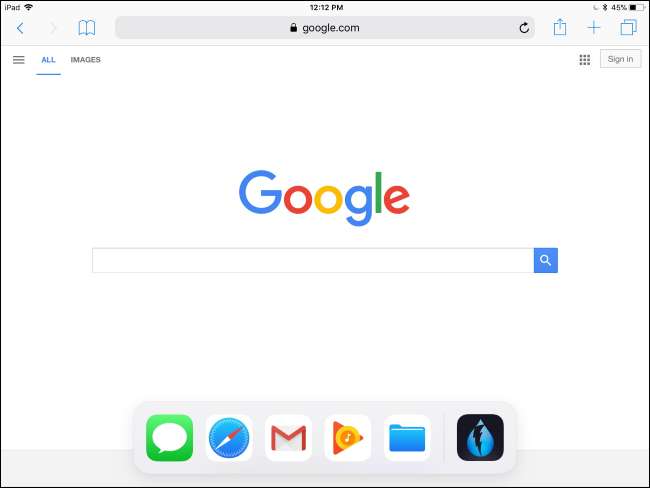
Stația de andocare facilitează, de asemenea, deschiderea aplicațiilor în modul Split View sau Slide Over. Cu andocarea vizibilă, apăsați lung o pictogramă de aplicație pe andocare, apoi trageți-o și plasați-o în partea stângă sau dreaptă a ecranului iPad-ului.
Pentru a deschide aplicația în Split View, trageți pictograma acesteia până la marginea ecranului până când apare un spațiu deschis lângă aplicația dvs. care rulează, apoi plasați-o. Pentru a deschide aplicația în modul Slide Over, poziționați pictograma aplicației puțin mai departe de marginea ecranului. Plasați pictograma aplicației când o vedeți transformându-se într-un dreptunghi rotunjit.
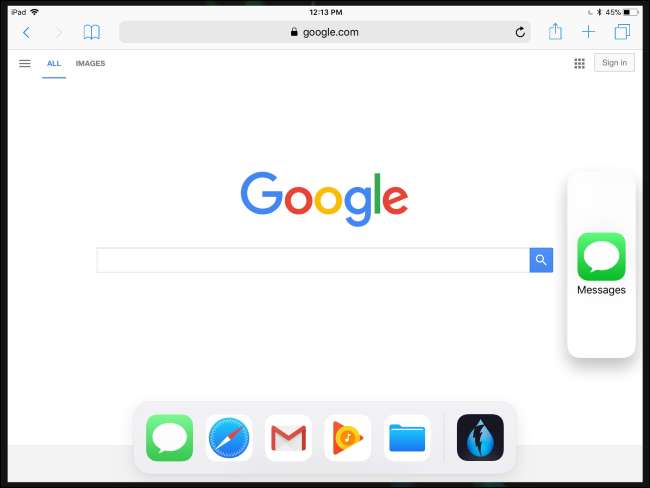
Dacă continuați să glisați în sus pe ecranul iPad-ului după ce stația de andocare este vizibilă - cu alte cuvinte, glisați în sus din partea de jos a ecranului, dar continuați, chiar și după ce vedeți stația de andocare - veți vedea vizualizarea multitasking, care vă arată miniaturile a aplicațiilor utilizate recent. Atingeți o aplicație pentru a comuta la aceasta.
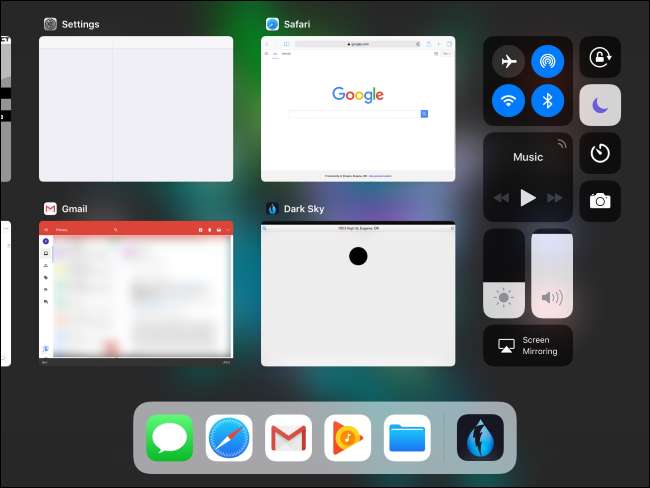
iPad-uri care acceptă acest lucru : iPad Pro (orice), iPad Air, iPad Air 2, iPad (a 5-a generație), iPad Mini 2, iPad Mini 3 și iPad Mini 4
Tragere și plasare
Drag and drop nu este doar o caracteristică pentru deschiderea aplicațiilor alături de alte aplicații. Începând cu iOS 11, drag-and-drop este acum o modalitate de a muta datele dintr-o aplicație în alta, la fel cum este pe un computer Mac sau Windows.
Pentru a utiliza drag and drop, apăsați lung ceva ce doriți să glisați și fixați într-o aplicație. Ținând degetul în jos, glisați în sus din partea de jos a ecranului pentru a vizualiza docul. Plasați degetul peste pictograma aplicației în care doriți să trageți și să plasați conținutul. IPad-ul dvs. va trece la aplicație și puteți renunța la conținut ori de câte ori doriți.
De asemenea, puteți trage și plasa conținut între aplicațiile care rulează unul lângă altul - doar glisați și fixați de la o aplicație la alta.
Aplicațiile vor trebui actualizate pentru a accepta această caracteristică, dar ar trebui să puteți trage și plasa imagini, text, linkuri, fișiere și alte tipuri de conținut între diferite aplicații.
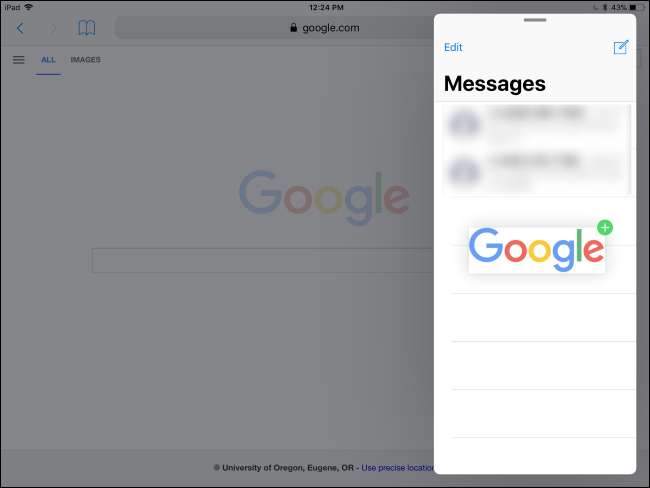
iPad-uri care acceptă acest lucru : iPad Pro (orice), iPad Air, iPad Air 2, iPad (a 5-a generație), iPad Mini 2, iPad Mini 3 și iPad Mini 4
Glisați peste
LEGATE DE: 8 trucuri de navigare pe care trebuie să le știe fiecare utilizator iPad
Slide Over vă permite să deschideți rapid o aplicație în „mod compact” fără a părăsi aplicația curentă pe ecran complet. De fapt, nu puteți interacționa cu ambele aplicații simultan, dar aceasta este o modalitate rapidă de a lansa o aplicație de notare sau de chat, de exemplu, și de a interacționa rapid cu aceasta fără a vă pierde locul în aplicația originală.
Pentru a utiliza această funcție, glisați din partea dreaptă a ecranului iPad-ului. Va apărea un mic panou lateral. Acest lucru se poate face fie în modul portret, fie în modul peisaj.
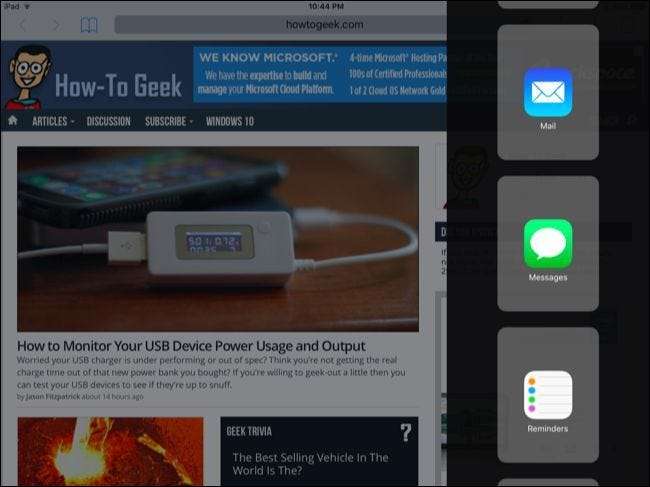
Atingeți o aplicație din listă pentru a o încărca în panoul lateral - va arăta puțin ca rularea unei aplicații iPhone pe partea laterală a ecranului iPad-ului. Puteți trece apoi între aplicațiile „glisați peste” glisând în jos din partea de sus a aplicației din bara laterală.
Aplicațiile vor apărea aici numai dacă acceptă acest lucru, dar dezvoltatorii ar trebui să actualizeze rapid aplicațiile pentru a accepta această caracteristică.
iPad-uri care acceptă acest lucru : iPad Pro (orice), iPad Air, iPad Air 2, iPad (a 5-a generație), iPad Mini 2, iPad Mini 3 și iPad Mini 4
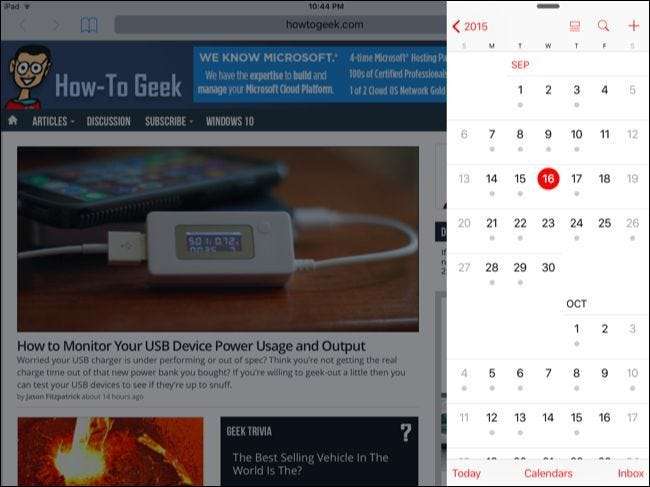
Vedere divizată
Dacă aveți un iPad mai puternic, puteți deschide o diapozitivă peste aplicație în modul peisaj și veți vedea un mâner între cele două aplicații.
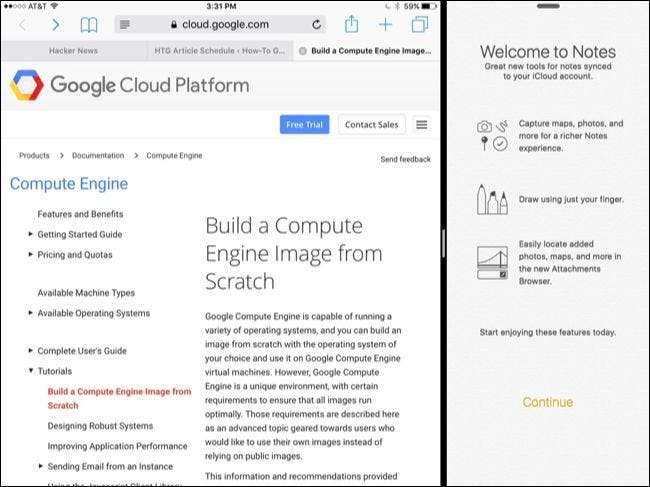
Trageți mânerul spre centrul ecranului pentru a activa vizualizarea divizată. Veți vedea apoi două aplicații pe ecran în același timp - o aplicație pe fiecare jumătate a ecranului - și puteți interacționa cu ambele simultan.
iPad-uri care acceptă acest lucru : iPad Pro (orice), iPad Air 2, iPad (a 5-a generație) și iPad Mini 4
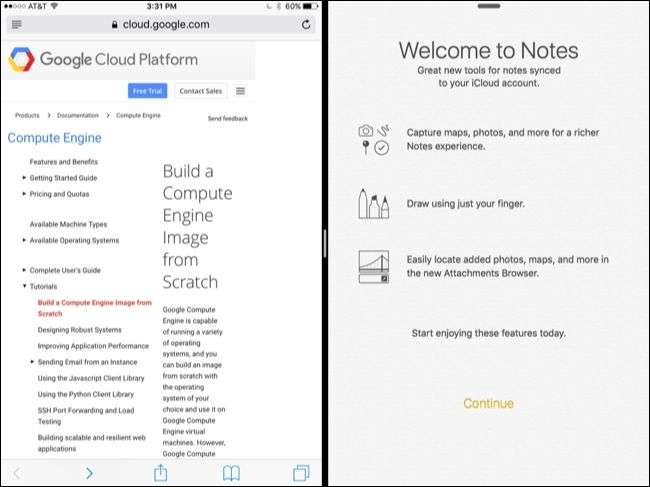
Imagine în imagine
Imaginea în modul Imagine este concepută pentru orice lucru legat de videoclipuri - fie pentru apeluri video, fie doar pentru vizionarea videoclipurilor. Aceasta realizează un videoclip și îl convertește într-o miniatură mică care poate sta peste celelalte aplicații pe care le utilizați, urmărindu-vă din aplicație în aplicație în timp ce utilizați iPad-ul.
Pur și simplu atingeți butonul Acasă - de exemplu, în timpul unui apel video FaceTime sau în timp ce vizionați un videoclip în playerul video standard al iPad-ului - iar videoclipul se va micșora la o miniatură mică, rămânând cu dvs. în timp ce faceți alte lucruri pe iPad. De asemenea, puteți atinge o nouă pictogramă „imagine în imagine” care apare în astfel de playere video pentru a activa acest mod. Dezvoltatorii vor trebui să adauge suport pentru această caracteristică aplicațiilor lor video.
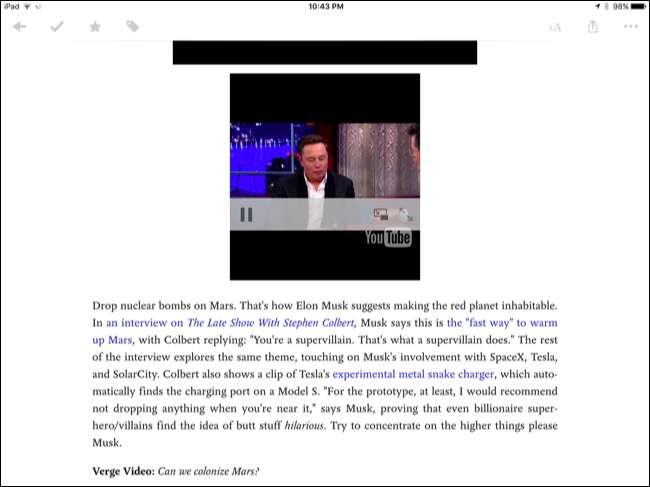
Puteți trage videoclipul imagine în imagine pentru a-l poziționa în diferite locuri de pe ecranul iPad-ului, chiar mutându-l ușor în afara ecranului. Atingeți videoclipul pentru a afișa butoane care vă permit să întrerupeți videoclipul, să îl închideți sau să reveniți la aplicația din care provine videoclipul.
iPad-uri care acceptă acest lucru : iPad Pro (orice), iPad Air, iPad Air 2, iPad (a 5-a generație), iPad Mini 2, iPad Mini 3 și iPad Mini 4

Tastatura de pe ecran ca trackpad
Din punct de vedere tehnic, nu este o funcție multitasking, dar tastatura de pe ecran a iPad-ului a primit câteva actualizări importante care vă vor ajuta să o utilizați mai productiv. Cea mai importantă - și nu imediat evidentă - caracteristică nouă este abilitatea de a utiliza tastatura de pe ecran ca trackpad.
Pur și simplu atingeți tastatura de pe ecran cu două degete și deplasați-le. Aceasta va muta cursorul de text în jurul câmpurilor de text, facilitând editarea textului fără a atinge și ține apăsat în interiorul câmpului de text și a poziționa cu precizie cursorul. Tastele de pe tastatură vor dispărea în timp ce faceți acest lucru, subliniind că utilizați un trackpad.
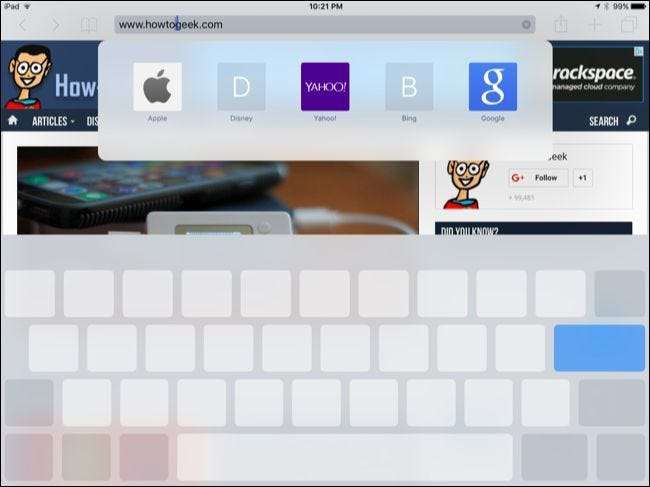
Credit de imagine: Maurizio Pesce pe Flickr







